
Menambahkan bentuk atau garis ke bidang Freeform di Mac
Freeform berisi ratusan bentuk dalam berbagai kategori. Setelah Anda menambahkan bentuk ke bidang, Anda dapat menyesuaikan bentuk dengan beberapa cara.
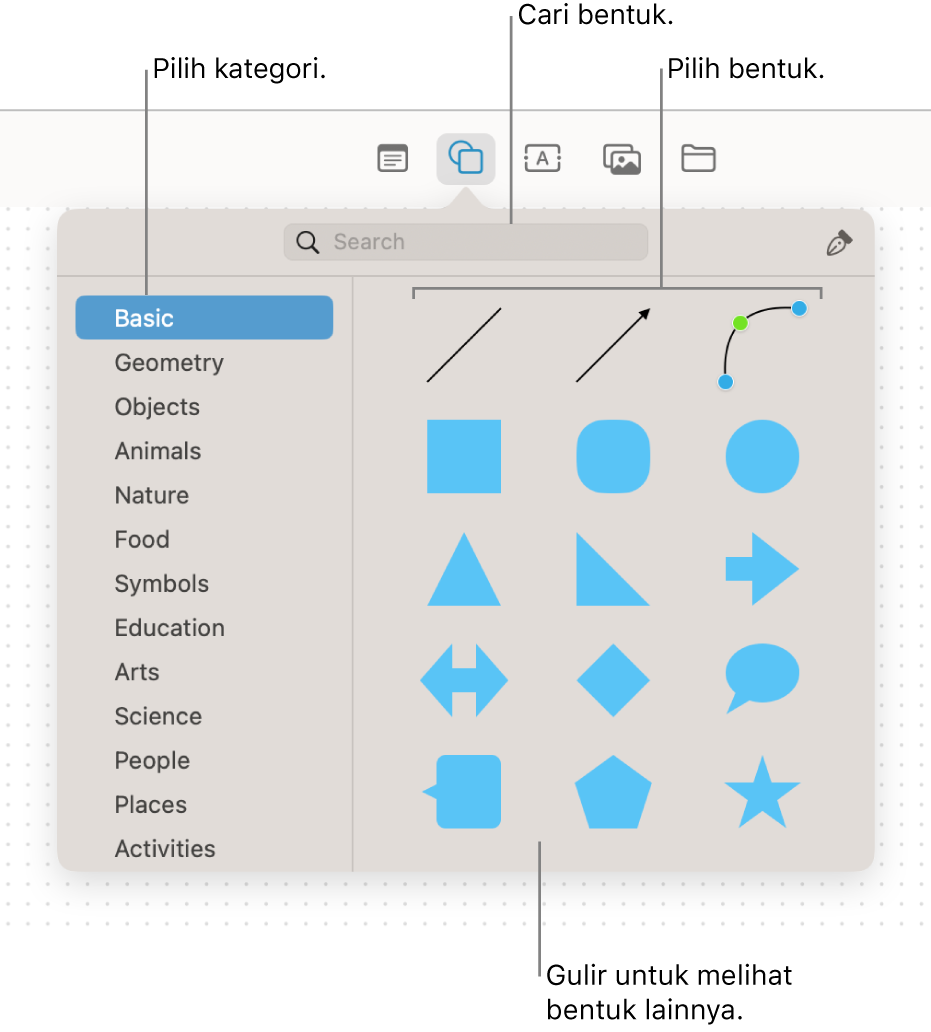
Menambahkan dan memformat bentuk atau garis
Di app Freeform
 di Mac Anda, klik kategori di bar samping, lalu klik dua kali bidang untuk membukanya.
di Mac Anda, klik kategori di bar samping, lalu klik dua kali bidang untuk membukanya.Jika Anda tidak melihat bar samping, pilih Lihat > Tampilkan Bar Samping.
Klik tombol Menu Sisipkan Bentuk
 , lalu pilih bentuk atau garis.
, lalu pilih bentuk atau garis.Anda dapat menggulir perpustakaan bentuk, memilih kategori di sebelah kiri, atau mencari untuk menemukan bentuk yang ingin Anda gunakan. Anda juga dapat menggunakan alat Pena
 untuk menggambar bentuk Anda sendiri.
untuk menggambar bentuk Anda sendiri.Untuk mengubah ketebalan batas, warna, dan lainnya, pilih bentuk atau garis, lalu gunakan alat pemformatan.
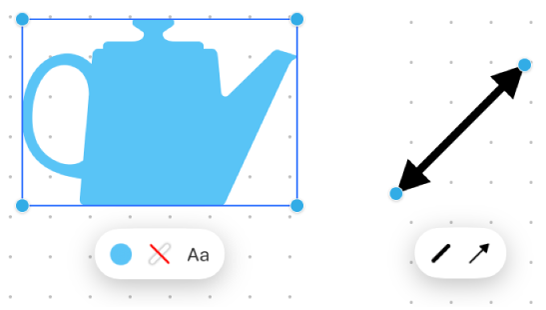
Alat
Deskripsi
Tombol Inspektur Isi

Mengubah warna bentuk.
Tombol Inspektur Goresan
 atau
atau 
Mengubah jenis tepi, ketebalan tepi, dan warna tepi bentuk atau garis.
Tombol Inspektur Teks

Mengubah pemformatan untuk semua teks di bentuk, termasuk font, warna, ukuran, perataan, dan gaya daftar.
Tombol Inspektur Akhir Baris

Menambahkan panah atau bentuk lainnya ke garis.
Tombol Inspektur Garis Penghubung

Mengubah jenis garis penghubung: lurus, bersudut, atau melengkung. (Tersedia saat Anda menambahkan garis penghubung di antara kedua item.)
Kiat bentuk dan garis
Untuk menambahkan teks ke bentuk, pilih teks, lalu mulai mengetik.
Untuk menerapkan pemformatan ke teks tertentu di bentuk, pilih teks, lalu gunakan tombol pemformatan untuk item.
Setelah Anda menambahkan bentuk ke bidang, Anda dapat menyesuaikan bentuk dengan beberapa cara. Misalnya, Anda dapat mengubah bintang lima titik standar ke bintang dua puluh titik dan menyesuaikan seberapa bulat tepi perseginya.
Agar bentuk atau garis dapat diedit, pilih Format > Bentuk dan Garis > Buat Agar Dapat Diedit. Setelah Anda membuat bentuk atau garis dapat diedit, Anda dapat menggunakan pengendali untuk mengubah garis dari melengkung ke lurus atau menambahkan lebih banyak pengendali untuk lebih banyak variasi.
Untuk menambahkan garis penghubung di antara dua item, pilih item, lalu Control-klik dan pilih Tambah Garis Penghubung.
Saat Anda memilih beberapa bentuk, Anda dapat menggabungkannya dengan berbagai cara (misalnya, menggabungkannya ke satu bentuk atau memisahkan satu bentuk dari bentuk lain)—klik tombol Inspektur Susun
 untuk memulai.
untuk memulai.Anda dapat memodifikasi tampilan bentuk dan garis dengan banyak cara—coba semua pilihan di Format > Bentuk dan Garis.
Terus buat bidang Anda dengan menambahkan teks, foto atau video, tautan, catatan sticky, dan file lainnya.